Beim letzten Mal haben wir uns ja etwas mit dem alten „Tech-1260“-Computer beschäftigt.

Wenn ich mich recht erinnere hatten wir das Gerät auch bereits geöffnet, um die CMOS-Batterie zu tauschen. Dabei ist aufgefallen, dass als „Batterie“ ein spezieller 3,6V Akku verbaut wurde, bei dem zu allem Überfluss auch noch einiges an Batteriesäure ausgelaufen ist. Sieht so aus als hätte es einige Bauteile ganz schön übel erwischt! 🙁

Ich denke, als erstes sollten wir mal versuchen den Akku auszubauen. Theoretisch könnte man versuchen, diesen zu entlöten, dafür müsste man aber das Teil komplett zerlegen. Konkret würde das bedeuten sämtliche Kabel abzustecken, alle Komponenten (Laufwerke & Netzteil) auszubauen, alle restlichen Gehäuseschrauben zu lösen, um als letzten Schritt das Mainboard ausbauen zu können. Klingt irgendwie recht aufwändig – nein danke? 😀
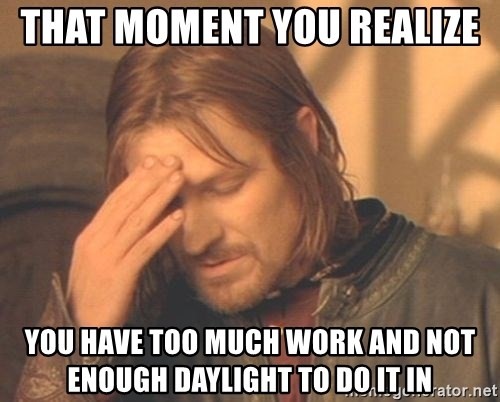
Stattdessen habe ich versucht, den Säulenakku von oben zu entfernen. Das blöde Teil ist mit etwas Kleber an der Platine befestigt, was es nicht leichter macht. Ich habe diverse Werkzeuge (Seitenschneider, Dremel-Schleifer, etc.) verwendet und habe mir extrem viel Mühe gegeben vorsichtig zu sein, aber die beiden Kontakte waren schon so dermaßen korrodiert, dass sie einfach mit abgerissen sind. Nicht schön, aber ich denke das war einfach nicht zu vermeiden. Die Frage ist was wir jetzt tun können? Selbst wenn sich auf der Unterseite der Platine noch intakte Lötstellen befinden würden, möchte ich den Akku eigentlich gar nicht durch ein gleichartiges Modell ersetzen. Diese Mistviecher sind dafür bekannt, dass sie gerne auslaufen.

Vielleicht können wir (sofern die Lötpunkte noch gut sind) einfach einen Batteriehalter für eine Knopfzelle verlöten und so eine „normale“ Bios-Batterie verwenden. Wobei – wenn ich so drüber nachdenke befürchte ich, dass das nicht funktioniert, da das Board ja 3,6 Volt haben möchte und eine Knopfzelle meist nur irgendwas zwischen 3 – 3,2Volt liefert. Es ist fraglich, ob die Spannung zum Erhalt der Einstellung ausreichen würde. Auf der Recherche nach einer Lösung bin ich dann noch auf ein noch größeres Problem gestoßen: Bisher war ja ein Akku samt eigener Ladeschaltung verbaut. Möchten wir stattdessen eine Batterie, welche nicht aufgeladen werden soll, verbauen, müssten wir ja irgendwie die Ladeschaltung deaktivieren, damit die neue Batterie nicht geladen wird. Das klingt irgendwie auch nach keiner guten (und vor allem einfachen) Lösung.
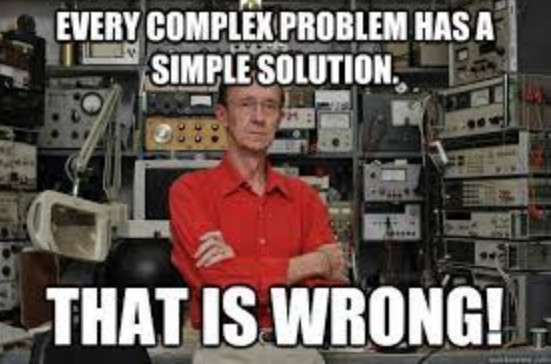
Tatsächlich könnte es aber auch anders gehen. Auf der Suche nach einem Datenblatt des Mainboards bin ich über ein „Jumper Manual“ zu dem Board gestolpert. Das ist nicht ganz so ausführlich wie eine richtige technische Dokumentation (Datenblatt, Handbuch, Schaltplan, etc.), aber zumindest sind darin die einzelnen auf der Platine setzbaren Jumper beschrieben. JP20 klingt interessant! 😉
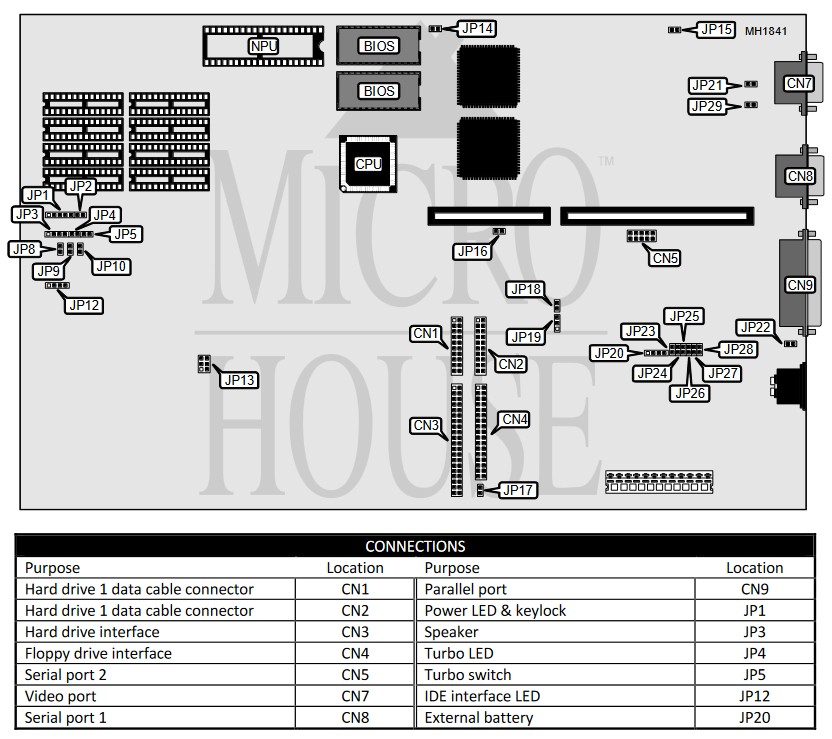
Die Position des Jumpers lässt sich auf dem Mainboard leicht finden, denn sie befindet sich ironischerweise direkt neben der Stelle, an der wir den Akku ausgebaut haben! 😀

Blöd nur, dass keine Beschriftung vorhanden ist. Für was sind die vier Pins denn jetzt gut? Kein Problem, tatsächlich habe ich auch noch ein „Settings Sheet“ gefunden, welches die genaue Funktion bzw. Pinbelegung des Jumpers verrät:
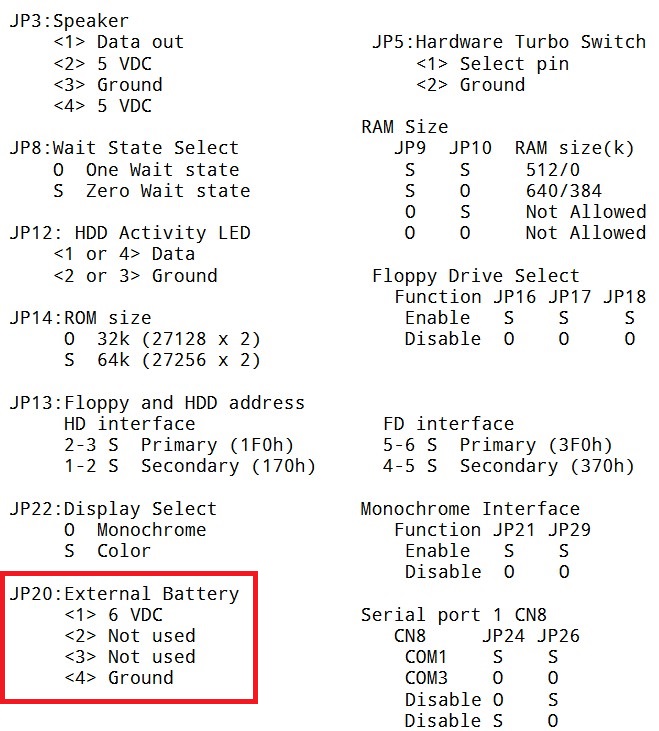
Was mich etwas stutzig macht, ist die Tatsache, dass angeblich 6V von der externen Batterie benötigt werden. Zwar finden sich in der Nähe auf der Platine zwei Dioden, welche die Spannung etwas herunterregeln könnten, aber der bisher verbaute Akku hat ja auch nur 3,6 Volt geliefert. Ich denke um auf Nummer Sicher zu gehen sollten wir es erst mal mit 4,5 Volt probieren. Dafür habe ich ein paar Teile (Batteriefach sowie Kabel mit Molex-Stecker) aus der Elektroschrott-Kiste gefischt:

Das Batteriefach stecken wir jetzt testweise einfach mal an Pin 1 und 4 von JP20 an…

…und starten das System neu. Im Setup-Programm (F1 oder alternativ STRG + ALT + ESC) können wir nun die Systemparameter wie das Datum und die Uhrzeit eingeben. Nach einem weiteren Neustart bekommen wir einen Fehler weniger, d.h. unser Batteriespeicher scheint prinzipiell zu funktionieren!
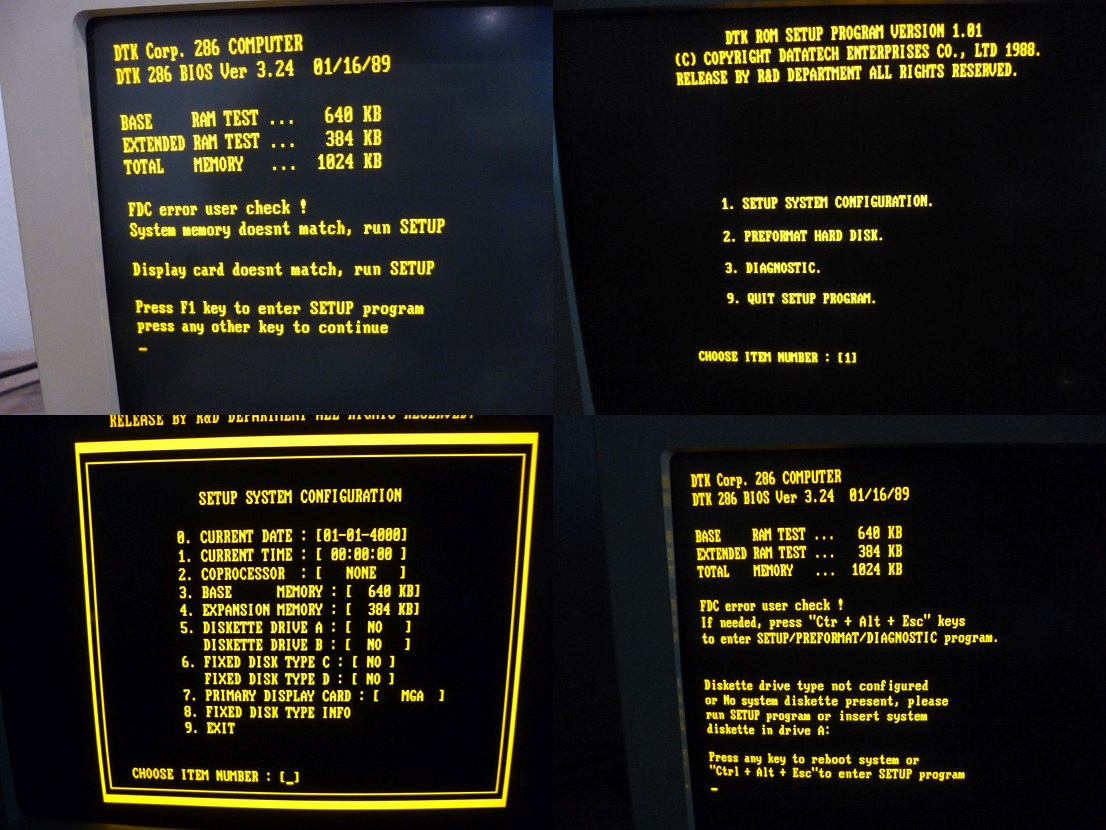
Trotzdem startet das System nicht. Kein Wunder, schließlich wird keine Bootpartition gefunden, da die Festplatte und das Laufwerk immer noch nicht erkannt werden. Es sieht so aus, als würden die entsprechenden Parameter zur Ansteuerung auch im BIOS konfiguriert und mit Hilfe der CMOS-Batterie gesichert werden. Ich denke diese Werte müssen wir auch noch korrekt einstellen. Zurück im Setup-Menü stellen wir fest, dass es zahlreiche verschiedene Parameter zu setzen gibt, damit die beiden Laufwerke erkannt werden. Doch woher bekommen wir die benötigten Infos? 🙁
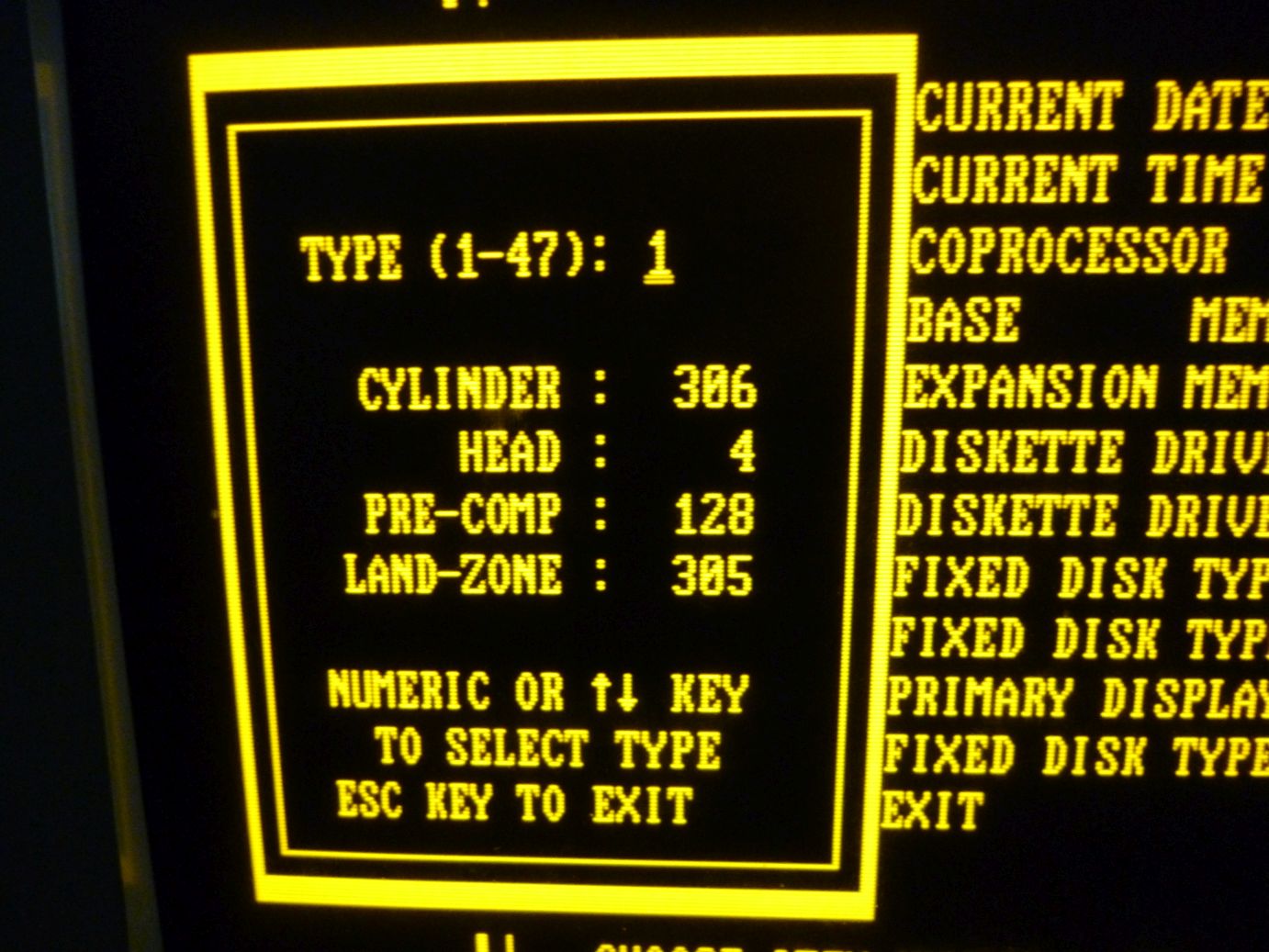
Es hilft nichts – wir müssen wohl oder übel nochmal an die Hardware ran. Fangen wir mit dem Diskettenlaufwerk an. Auf dessen Rückseite ist eine Modellnummer abgedruckt. Ein „TEAC FD-55GFR“ haben wir also, sehr interessant! Außer der maximal unterstützten Diskettengröße (1,2MB) brauchen wir uns keine weiteren Informationen notieren.
Fun Fact: Das Laufwerk scheint etwas geläufiger zu sein als der Computer selbst, denn diesmal habe ich sogar ein Handbuch und einige interessante Informationen dazu online gefunden! 😉

Bei der Festplatte sieht das schon ganz anders aus. Dieses Monstrum ist eine „Seagate ST251“. Das gute Stück bietet Platz für ca. 42MB an Daten und wiegt gefühlt eine Tonne! 😀 Auf der Oberseite des Laufwerks finden sich zwei Aufkleber. Na, da lag ich ja mit meiner Schätzung, dass das System vermutlich von 1989 ist, gar nicht so verkehrt. Zumindest bestätigt das der Garantieaufkleber. Auf einem weiteren Sticker finden sich dann auch noch ein paar technische Daten:
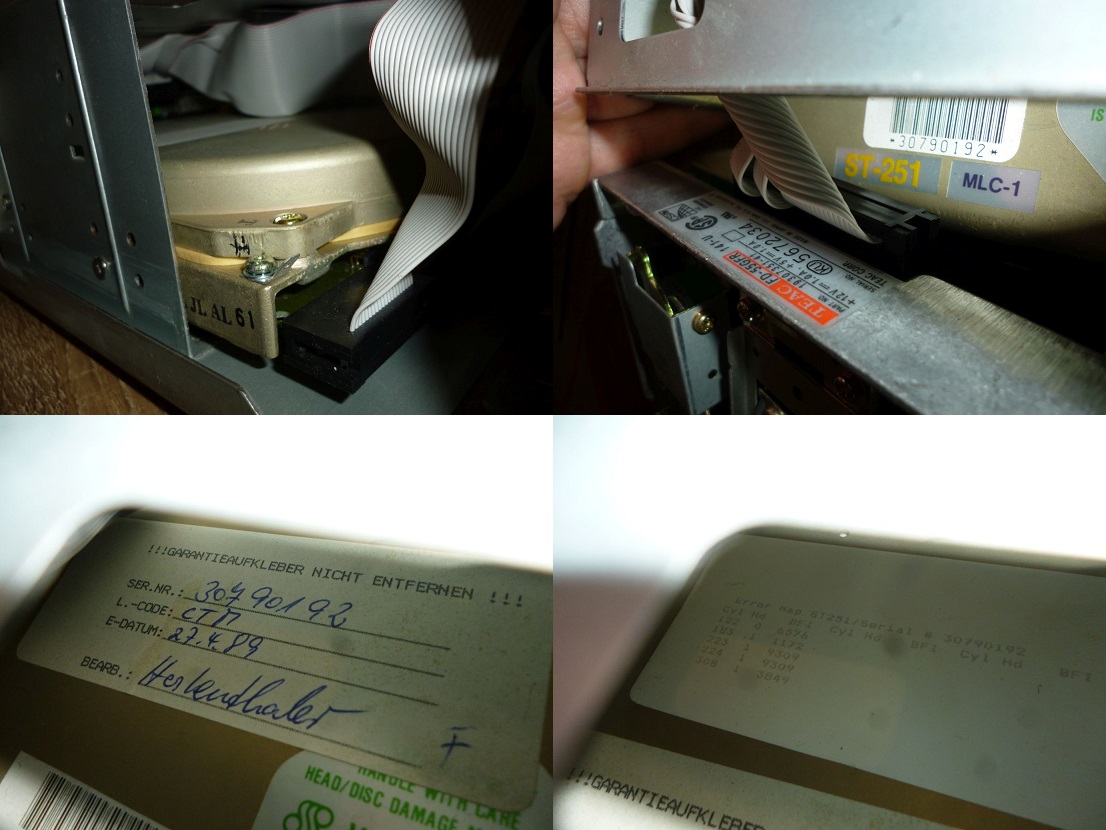
Schön und gut, doch wie bringen wir dem Computer nun bei, dass er sich mit der Festplatte unterhalten soll? Dafür müssen wir im Setup-Programm das entsprechende Plattenprofil auswählen. Nachdem ich die Daten des Modells im Netz gefunden habe, weiß ich, dass es sich um „Typ 44“ handeln muss. Völlig logisch, oder? 😛 Ohne Dokumentation ist man hier aufgeschmissen!
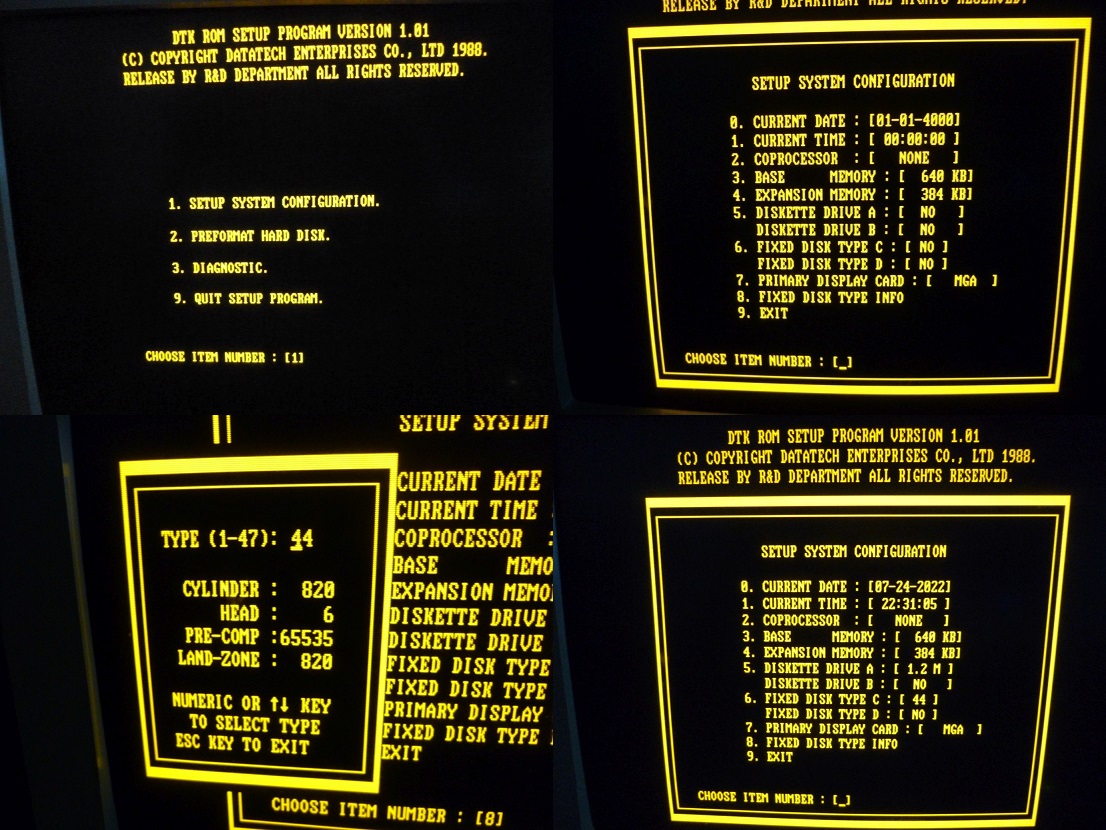
Und, fährt das System jetzt hoch? Zumindest wird beim Diagnoselauf nun der Uhrenschaltkreis „146818“ als gültig erkannt. Auch der Test der Festplatte läuft jetzt ohne Fehler durch!
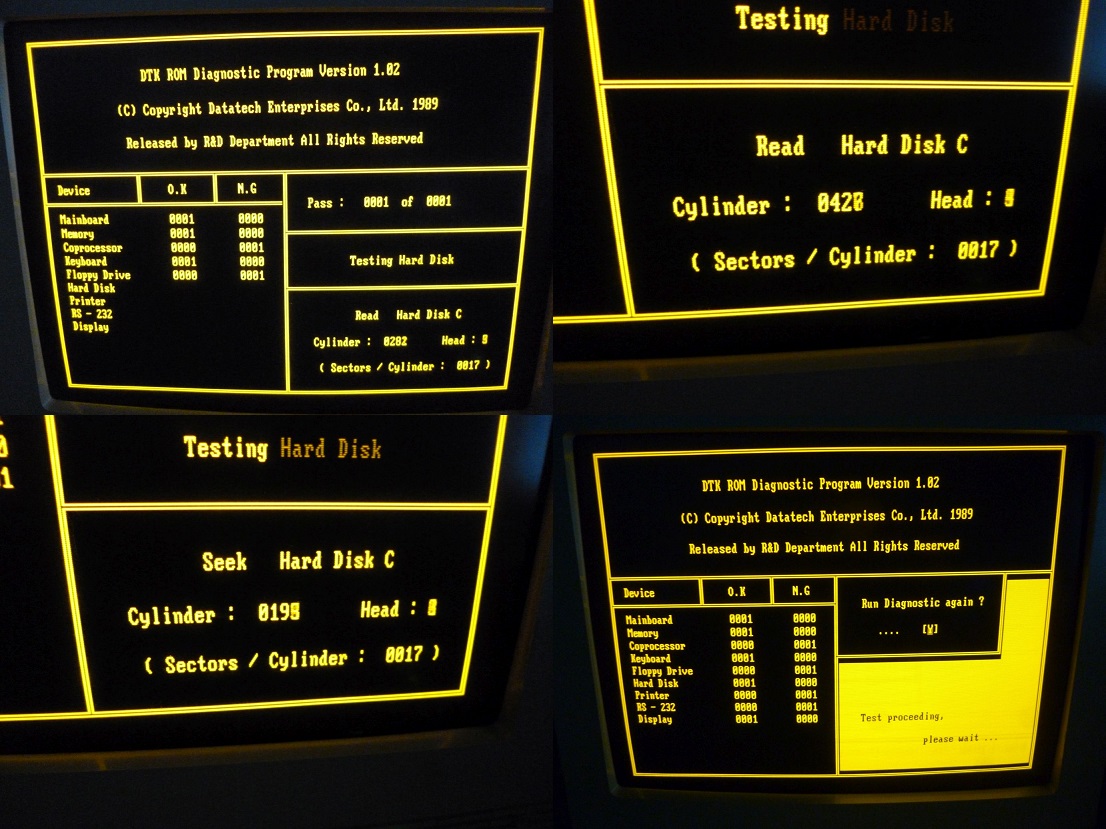
Leider hilft uns das nichts, denn das System verweigert weiterhin den Start. Meine Vermutung ist, dass sich auf der Festplatte (wenn überhaupt) nur Daten und gar kein Betriebssystem befindet. Um das zu überprüfen, müssten wir den Rechner mit Hilfe einer DOS-Startdiskette hochfahren. Das klingt erst mal nicht unmöglich, aber etwas Sorge bereitet mir der „FDC error user check !“, denn dieser deutet wohl auf einen defekten Floppycontroller hin.
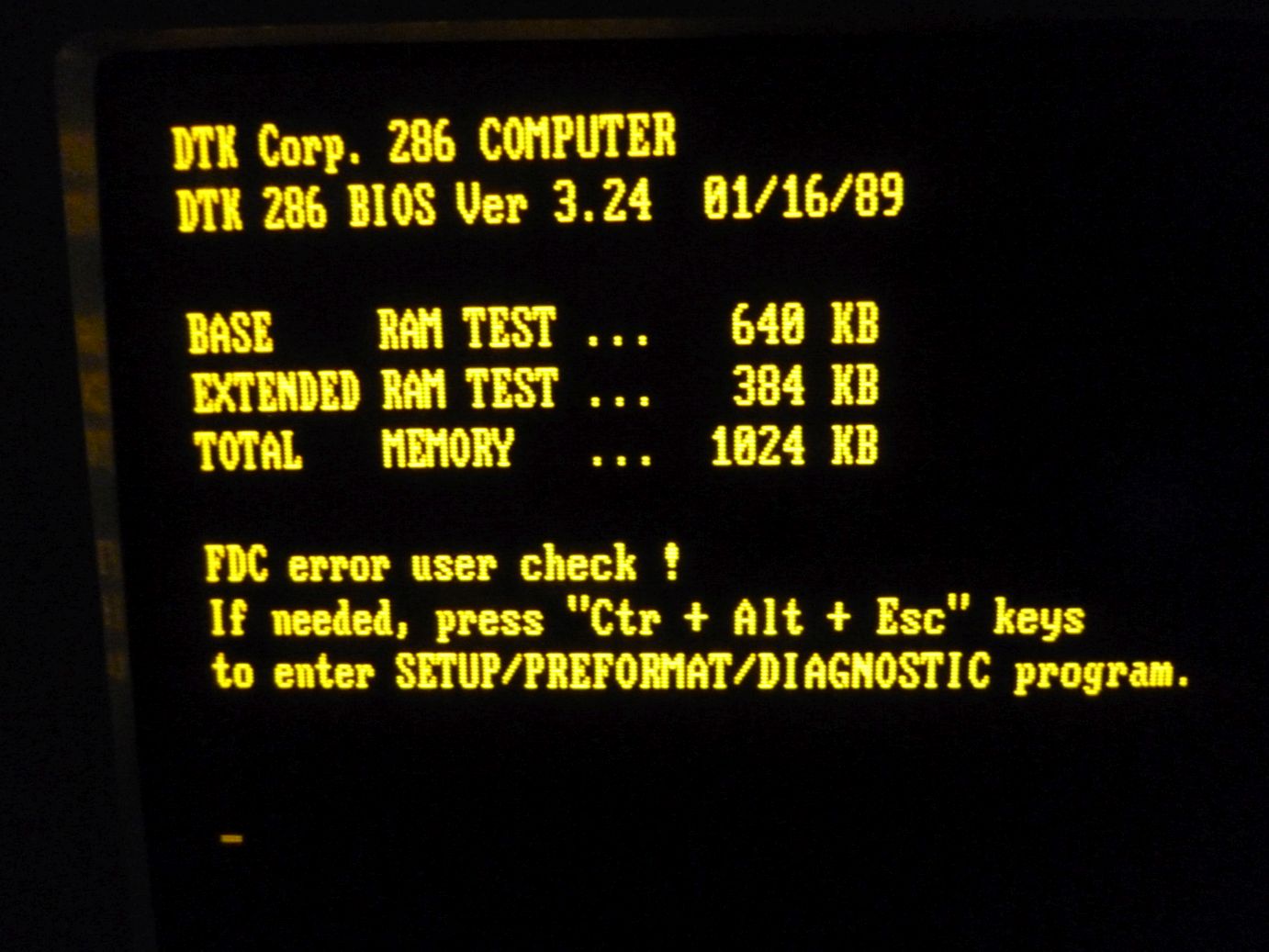
Das ist natürlich extrem schlecht, denn ohne funktionierenden Controller werden wir auch das Laufwerk nicht zum Lesen einer Diskette bewegen können. Der Diagnoselauf im Setup-Menü bestätigt die Vermutung, dass es ein Problem mit dem Laufwerk oder dem Controller gibt:
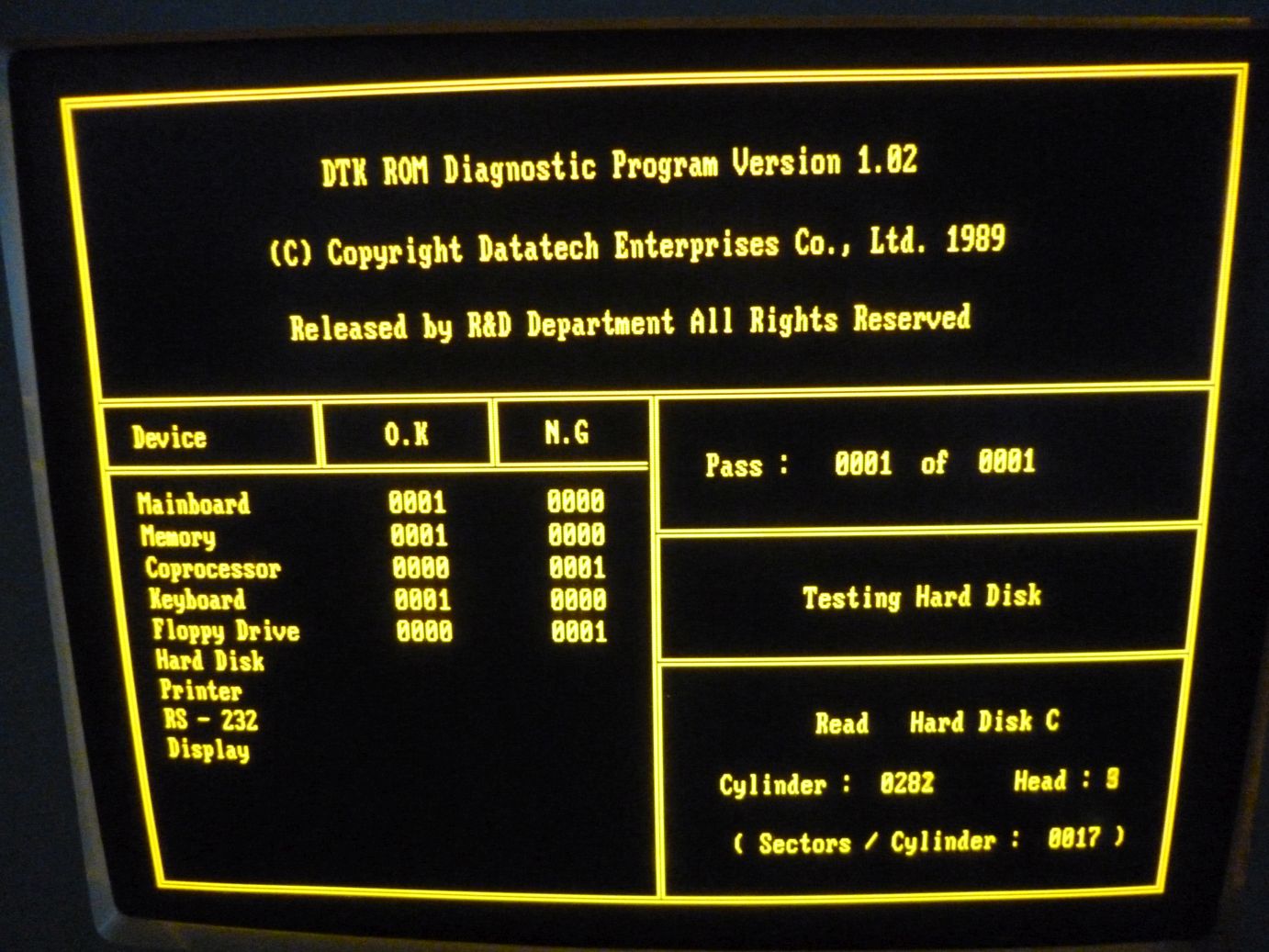
Und es kommt noch dicker: Hatte ich nicht gesagt, dass unsere selbstgebastelte Bios-Batterie gut funktioniert? Ich war wohl zu optimistisch, denn bei einem weiteren Neustart des Systems leuchtet ganz kurz eine Meldung namens „CHECK BATTERY“ auf. Ebenso bleibt das System in einer Boot-Schleife hängen und wir bekommen die Bios-Daten beim Start nicht mehr angezeigt. Stattdessen wird einfach nach der Überprüfung des Arbeitsspeichers ein Neustart eingeleitet – nicht schön!
Not so fun Fact: Der Hinweis, welcher auf eine leere Batterie hindeutet war so schnell wieder weg, dass ich es nicht geschafft habe ihn zu fotografieren. Sorry! 🙁
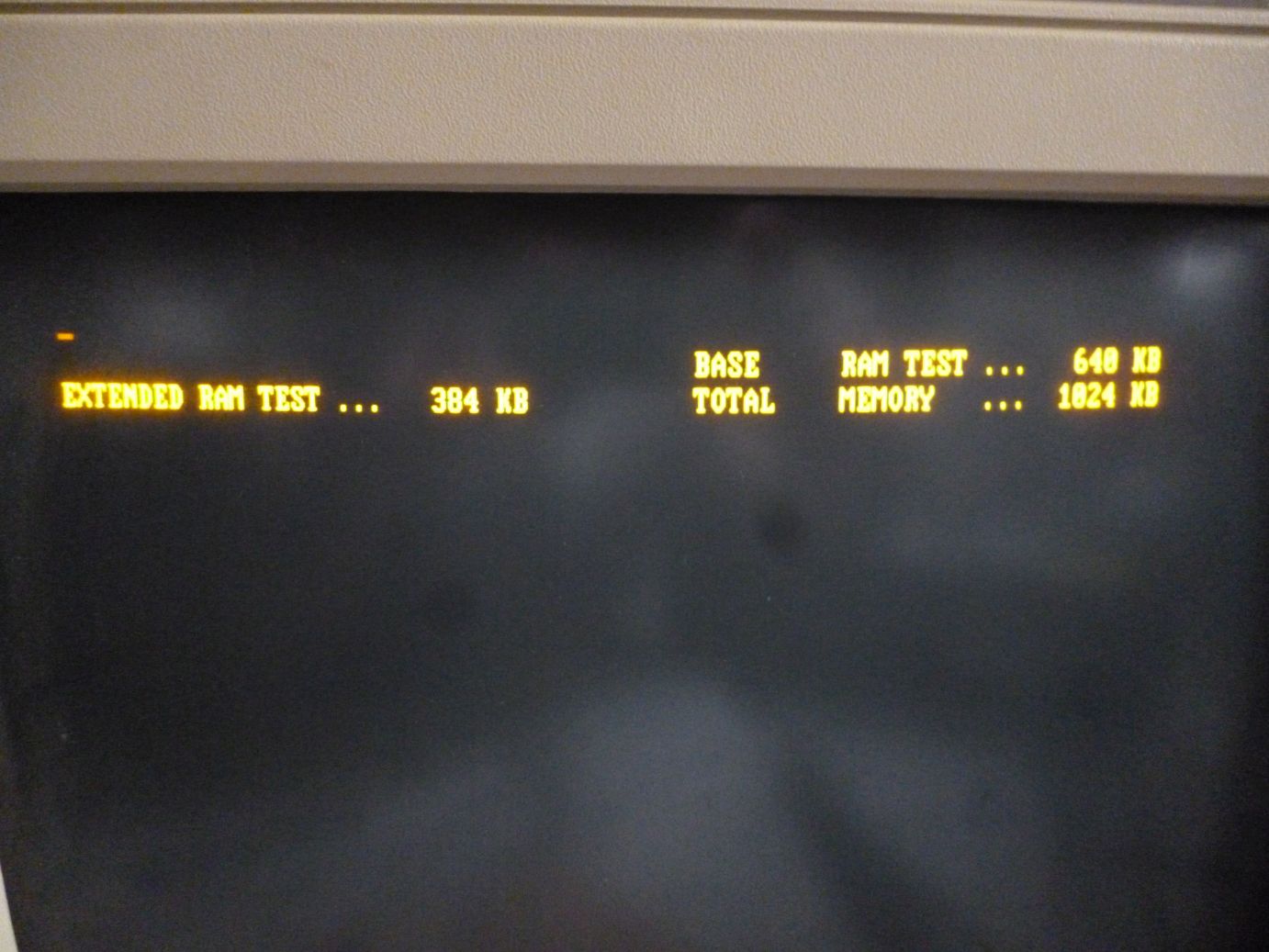
Mal sehen, was das Setup-Menü sagt. Oha, hier sah es auch schon mal besser aus! Nicht nur hat der Rechner alle Daten des BIOS verloren, auch sind in den Einstellungen kryptische Zeichen und falsche bzw. unmögliche Werte (z.B. ca. 60MB RAM) gesetzt. So langsam schwindet meine Hoffnung, dass wir den DTK-Rechner reparieren können. Sehr merkwürdig das alles!
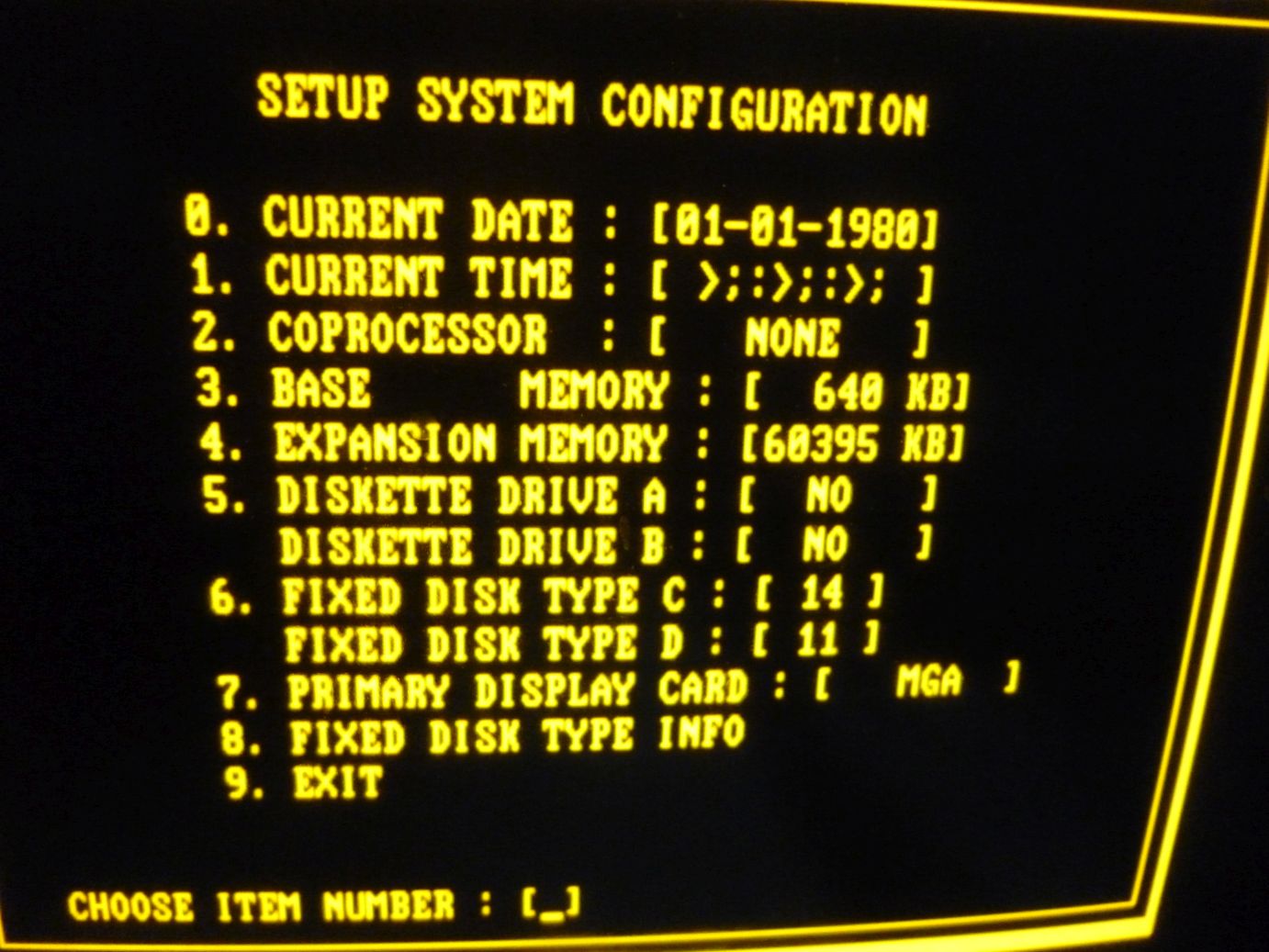
Ruhig bleiben und durchatmen. Fangen wir von vorne an. Im Endeffekt ist es kein Wunder, dass unsere selbstgebastelte Bios-Batterie nicht lange gehalten hat. Schließlich liefern die 3 AA-Batterien ja nur 4,5 anstatt der benötigten 6 Volt für einen externen Batterieanschluss. Ich denke wir sollten einen Schritt weitergehen und eine vierte Batterie dazu schalten, damit müssten wir ziemlich genau auf sechs Volt kommen. Blöd nur, dass ich kein entsprechendes Batteriefach habe. Das bedeutet, dass wir wieder etwas basteln müssen. Ich weiß, das Ergebnis ist alles andere als ideal, aber es geht ja erst mal nur drum, den Rechner überhaupt zum Fliegen zu bekommen! 😉

Tatsächlich fährt – nachdem wir die Einstellungen im Setup wieder entsprechend gesetzt haben – der Computer nun zumindest wieder „normal“ (also bis zu dem Zeitpunkt an dem er keinen Datenträger mit einem Betriebssystem findet) hoch.
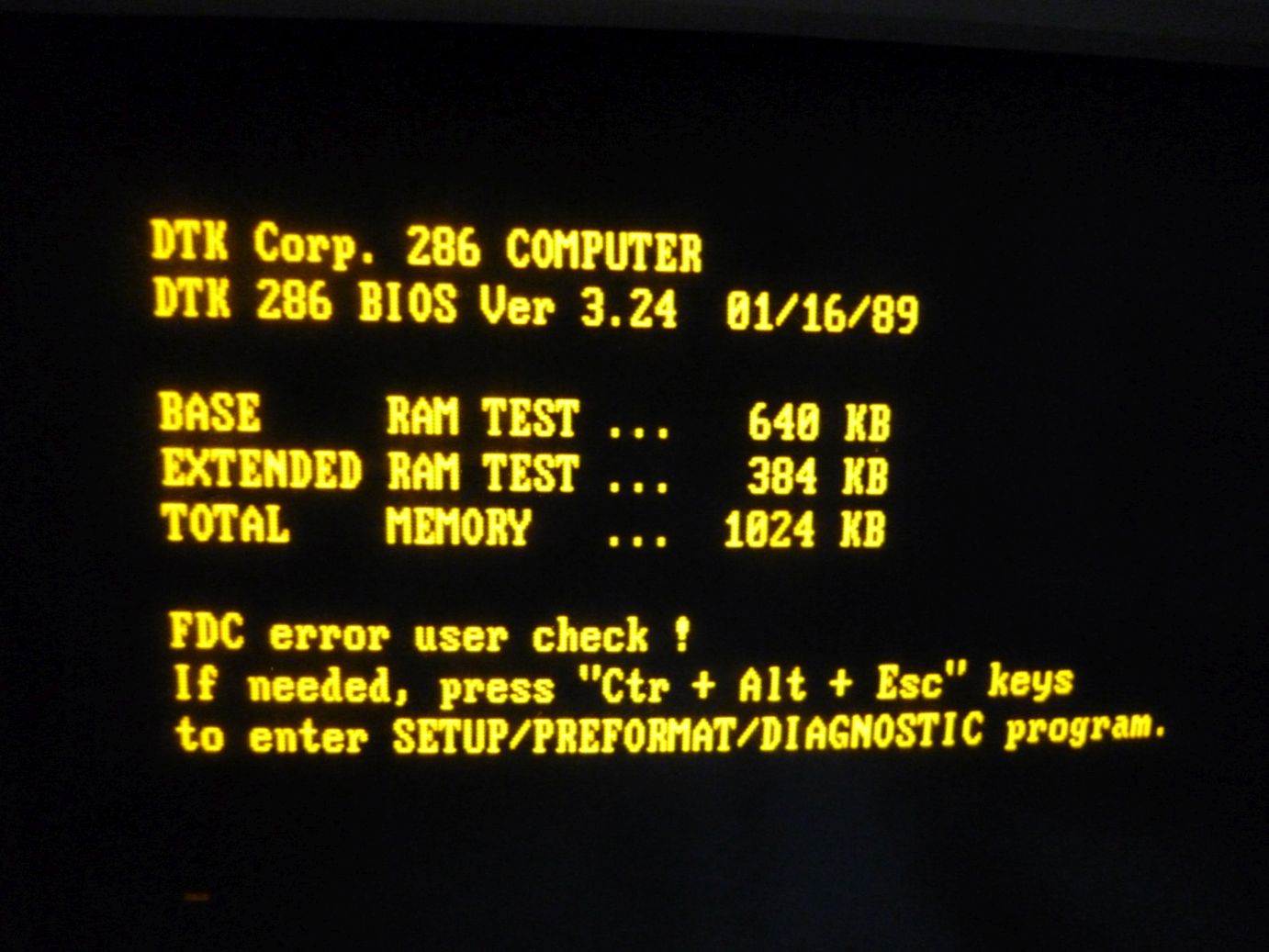
Uff – wo waren wir eigentlich stehengeblieben? Ach ja, der defekte Diskettencontroller. Tja, das ist echt ein Problem, denn ohne den kommen wir wohl nicht weiter. Wenn ich mich nicht täusche, müsste der WD37C65B-PL-Chip der Floppy Disk Controller sein von dem in der Fehlermeldung gesprochen wird. Ironischerweise liegt das Teil in der Nähe der ausgelaufenen Batterie – ob es da einen Zusammenhang gibt?

Gott sei Dank ist der Chip gesockelt, so können wir ihn mit Hilfe eines Entriegelungswerkzeugs (welches eigentlich mal zum Entfernen von Autoradios gedacht war) und etwas Draht entnehmen.
Not so fun Fact: Der Chip saß so fest im Board und ist leider recht blöd zwischen anderen Bauteilen eingekesselt, sodass es mich einiges an Zeit und Nerven gekostet hat das Ding zu entfernen. Würde man solche Reparaturversuche öfter machen wollen, bräuchte man wohl eine spezielle IC Extractor Zange oder eine IC-Ausziehhilfe.

Die Pins des Chips sind etwas verdreckt, aber an und für sich schaut das Teil noch ganz gut aus. Ob es wirklich daran liegt? Das erfahren wir nur, indem wir es ausprobieren. Es war nicht einfach, aber ich habe für 8€ aus Frankreich einen Ersatz-Chip (unten im Bild) ergattern können. Hat sich der Aufwand gelohnt? Leider nicht, denn auch mit dem „neuen“ Chip erhalten wir den gleichen Fehler! 🙁

Ich befürchte, dass der ausgelaufenen CMOS-Akku einfach zu viele Bauteile auf der Platine zerstört hat. Um da alle Fehler zu finden und zu beseitigen bräuchte man schon deutlich mehr Zeit und Skill, das bekomme ich nicht hin. Wenn ich ehrlich bin habe ich schon gar nicht den Nerv das Ding komplett zu zerlegen um mich dann mit alten Tantal-Kondensatoren und defekten Leiterbahnen herumärgern zu müssen. Das wäre zwar eine echte Retro-Challenge, aber aktuell gibt es einfach zu viele andere (wichtigere) Themen…
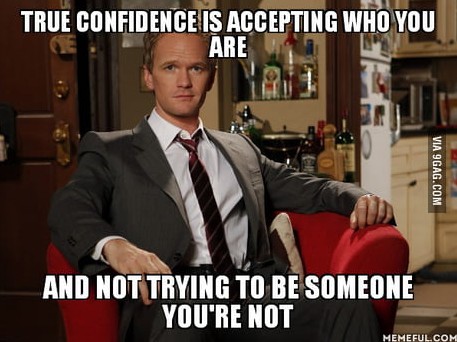
Hm, jetzt ist guter Rat teuer! Ganz aufgeben möchte ich allerdings noch nicht, denn mir kommt da gerade noch so eine Idee, wie wir aus der Zwickmühle herauskommen könnten. Mehr dazu beim nächsten Mal! 😉
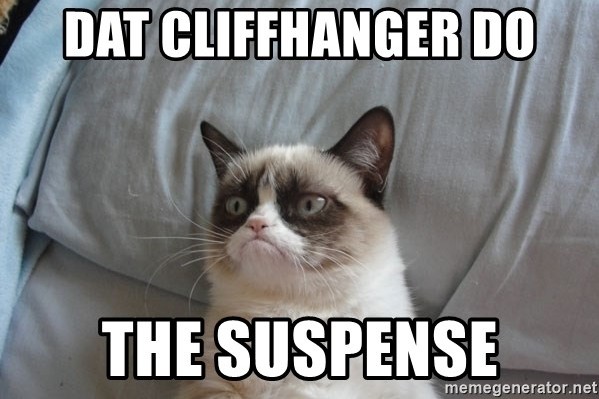
In diesem Sinne – bis die Tage, ciao!